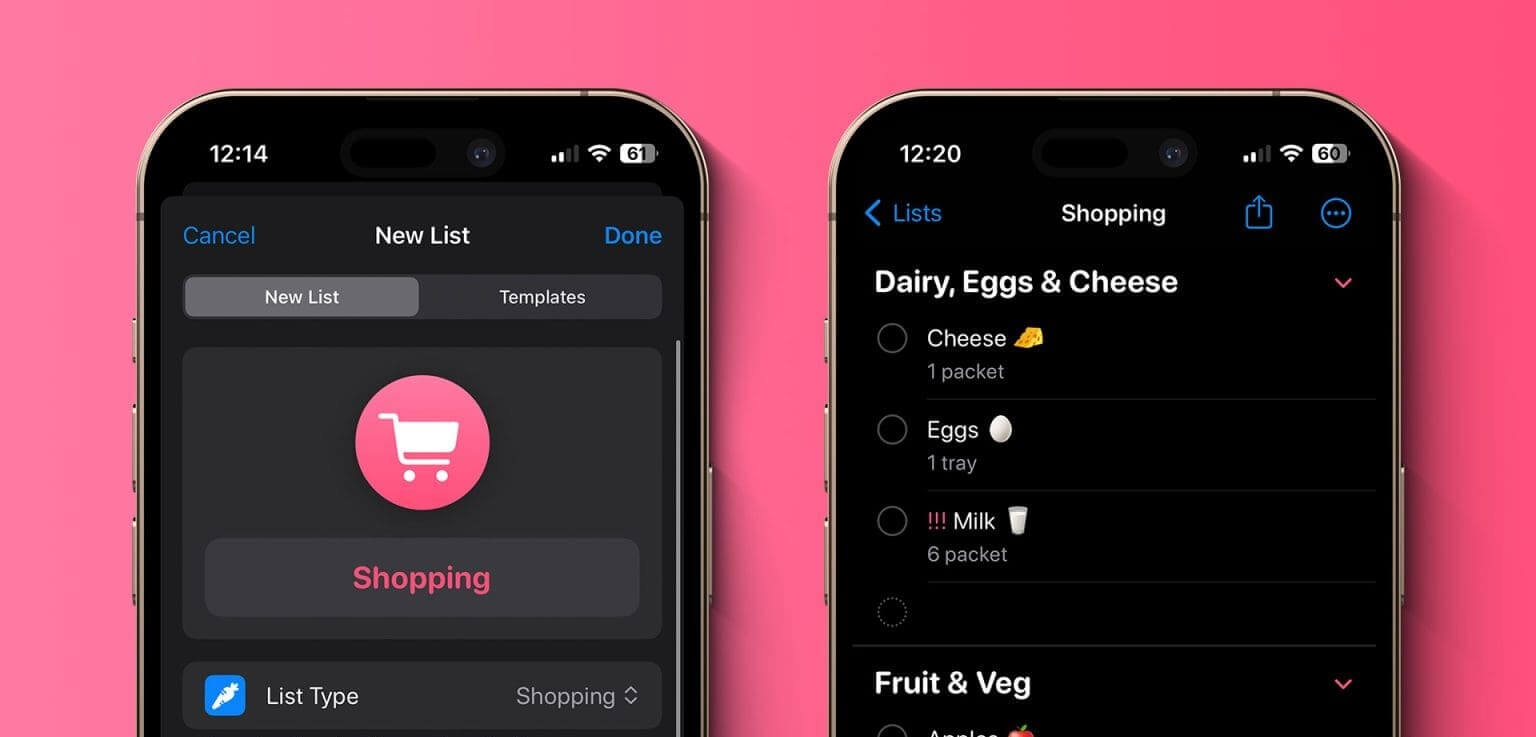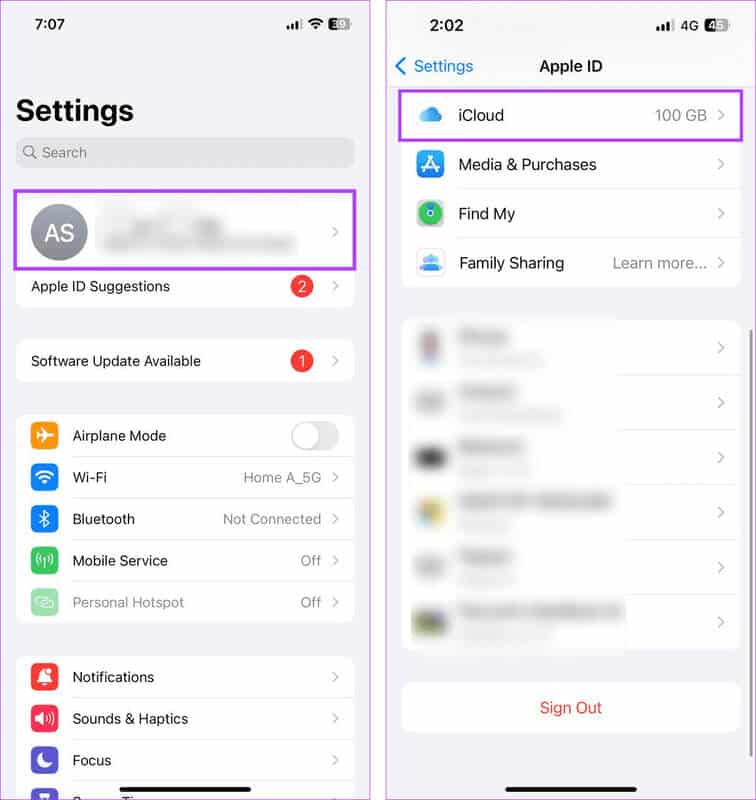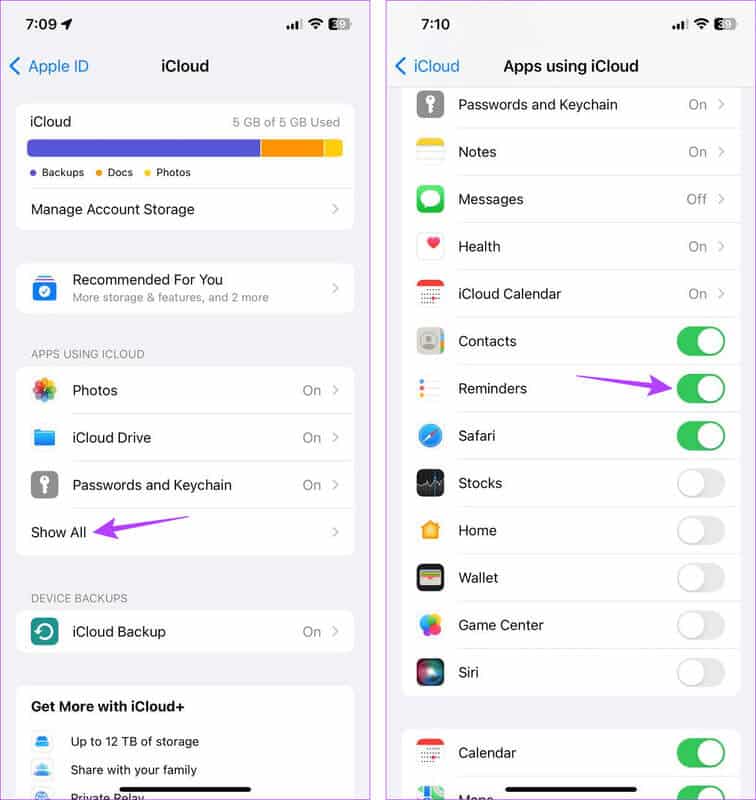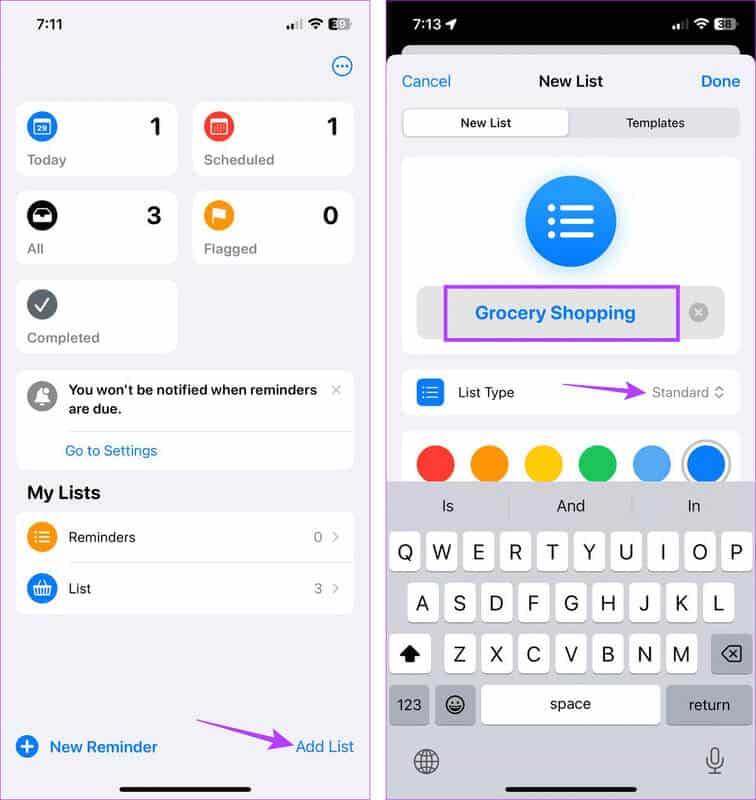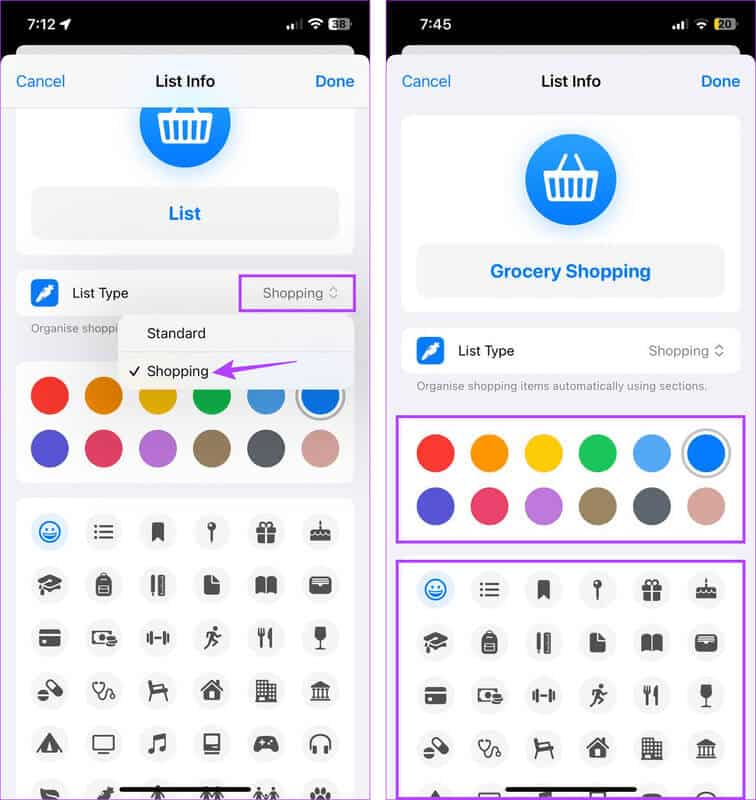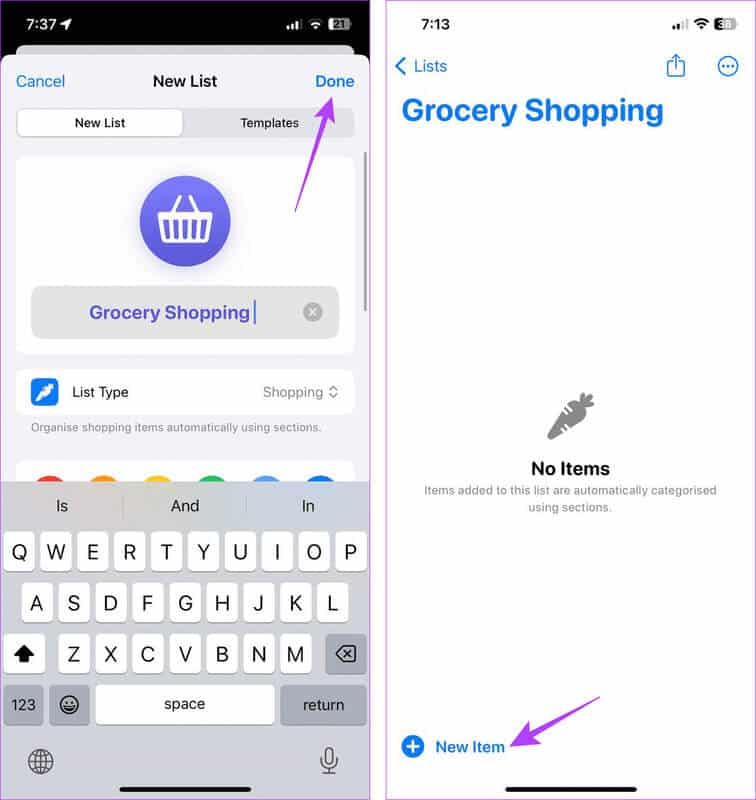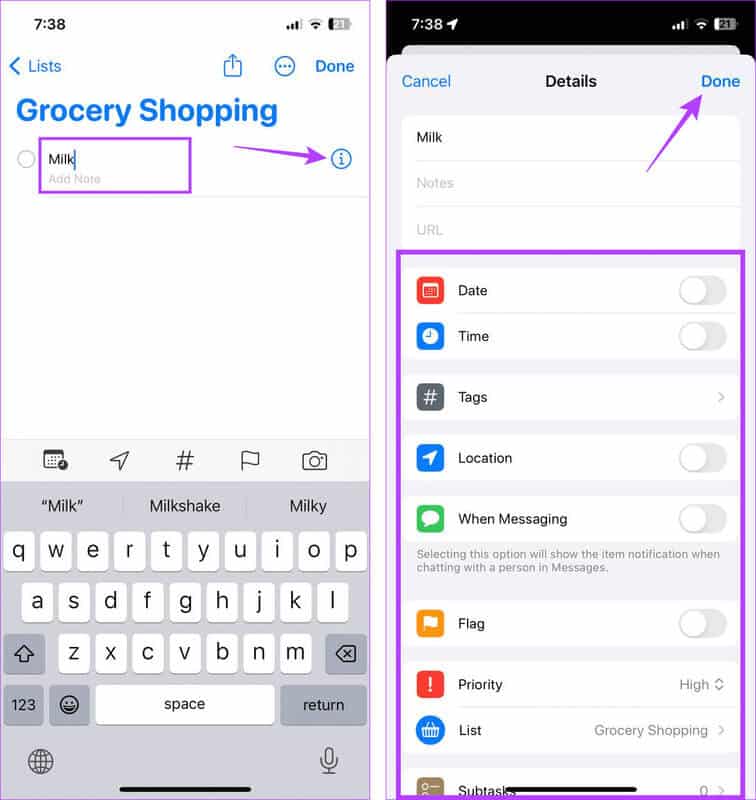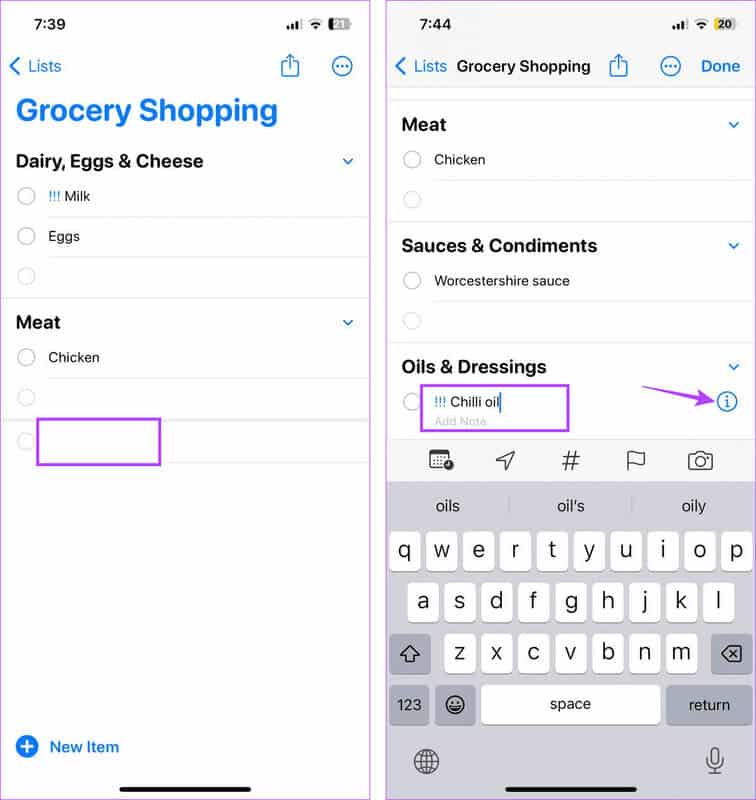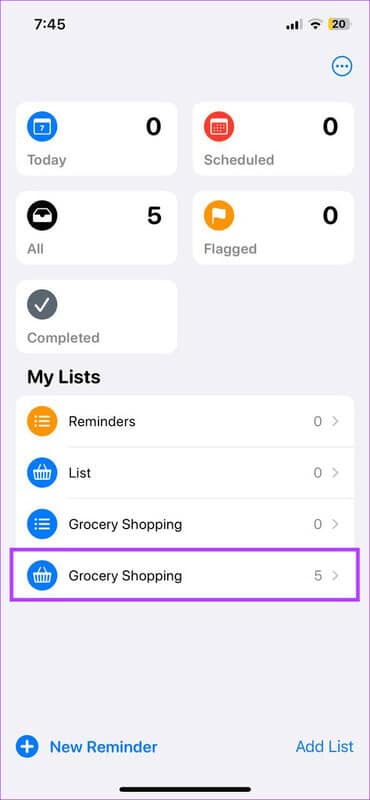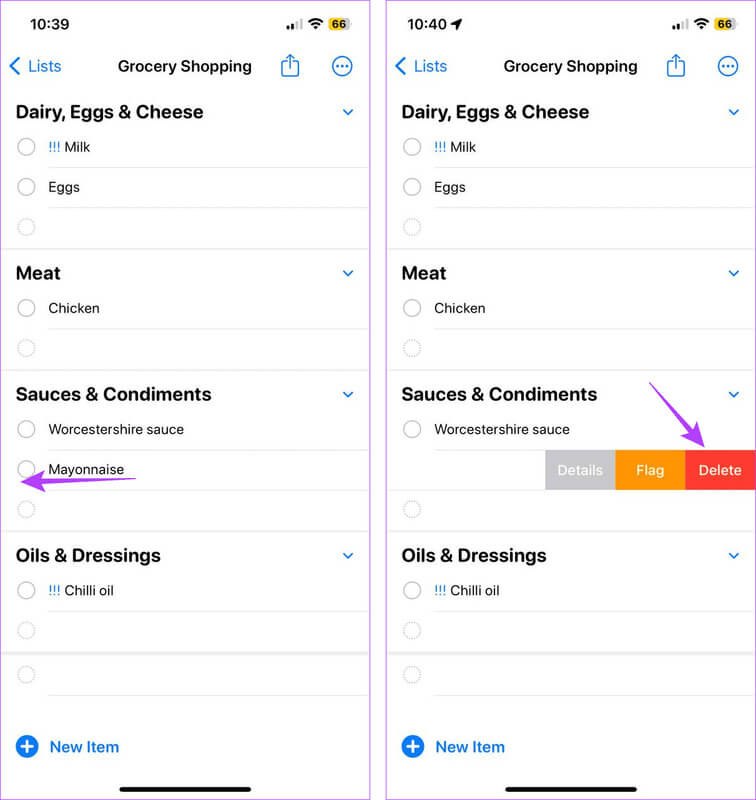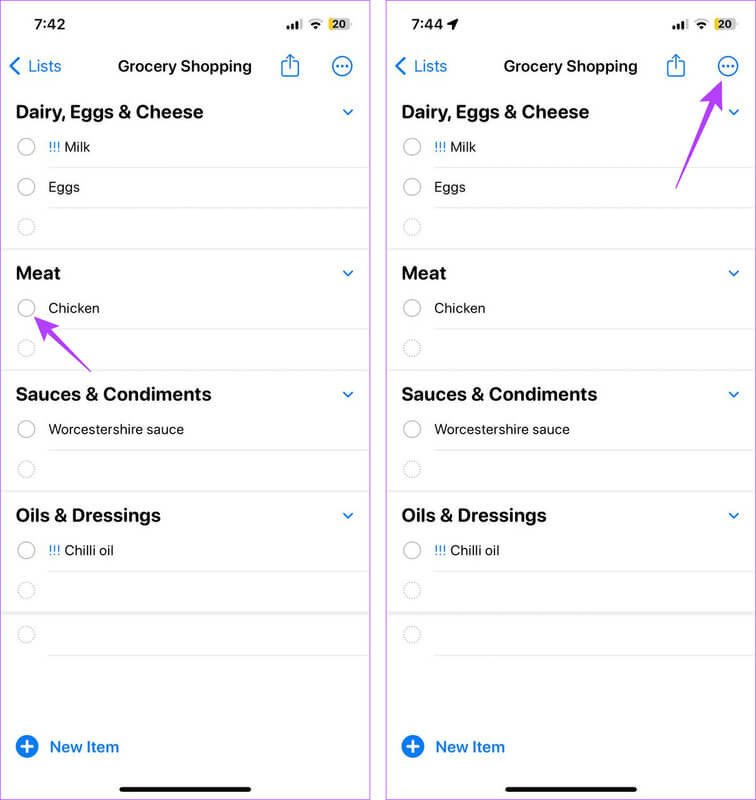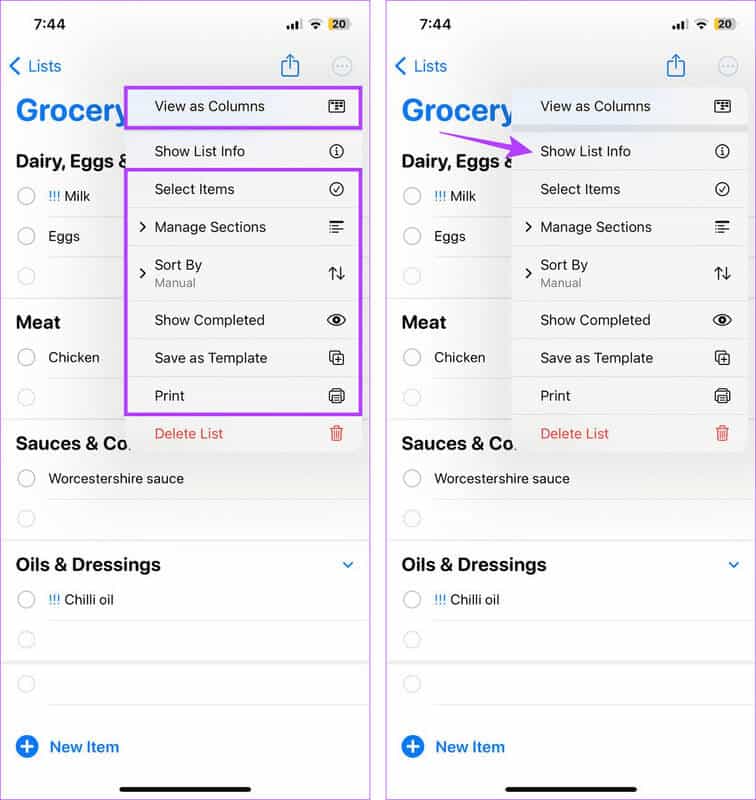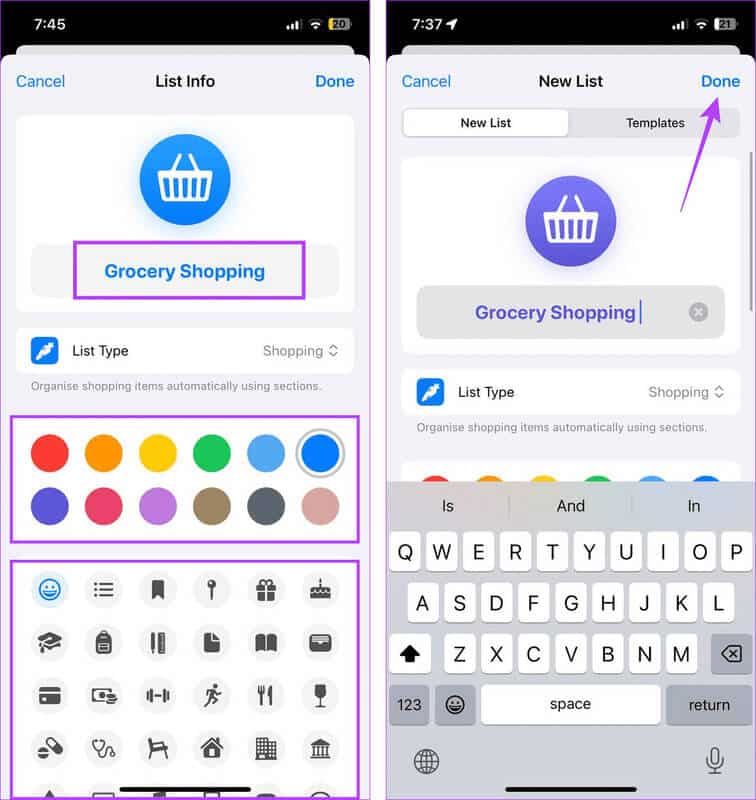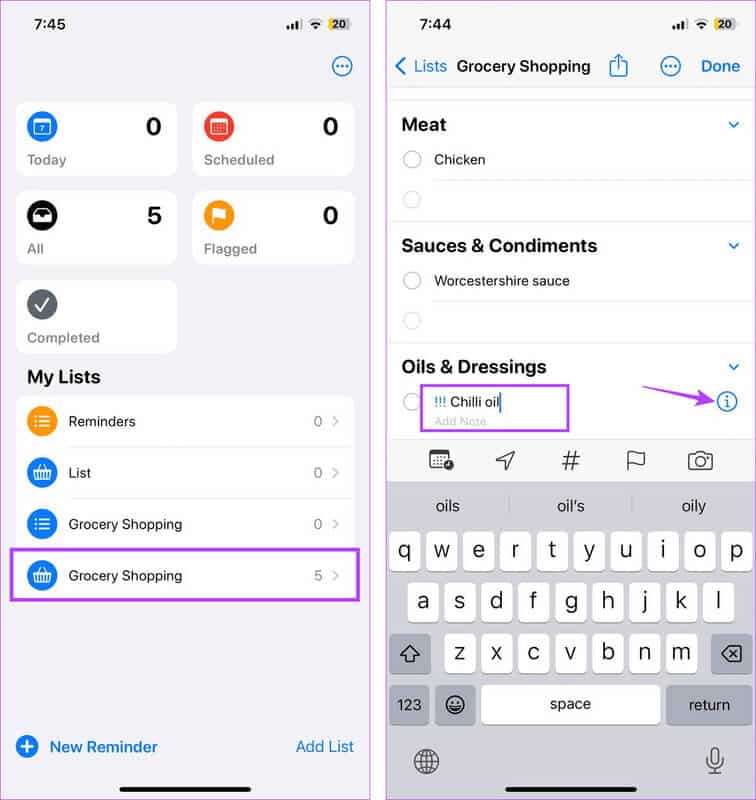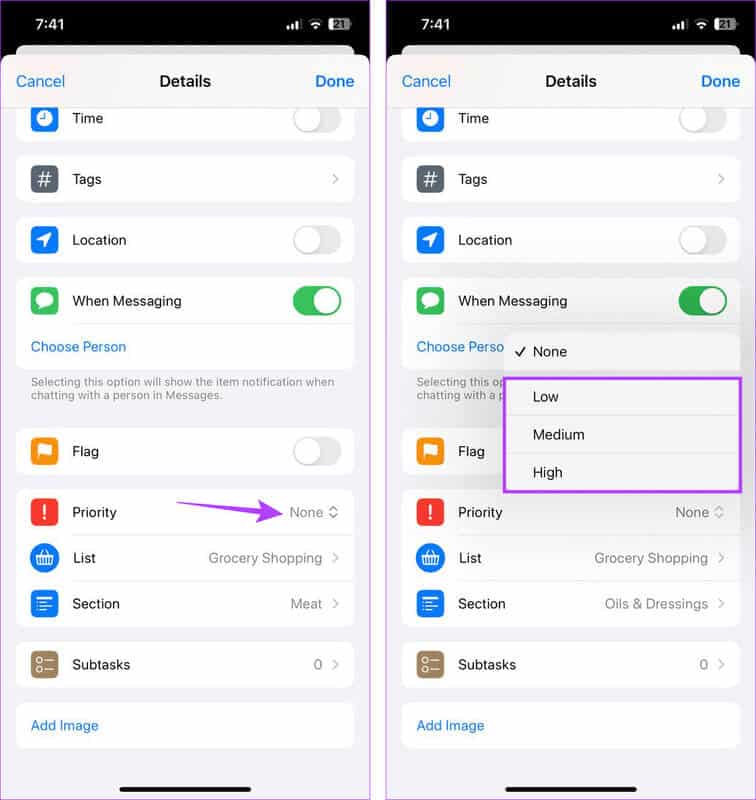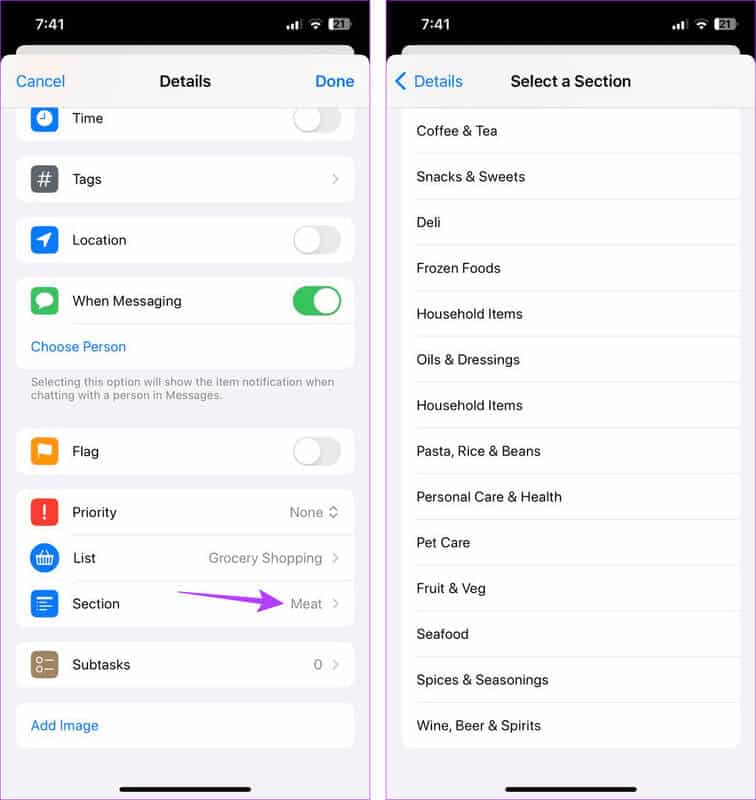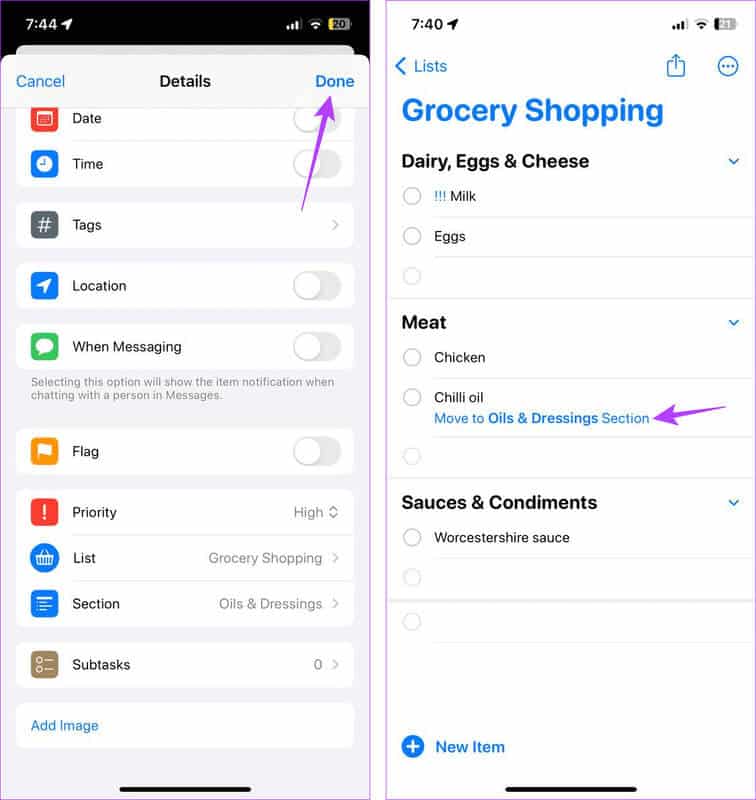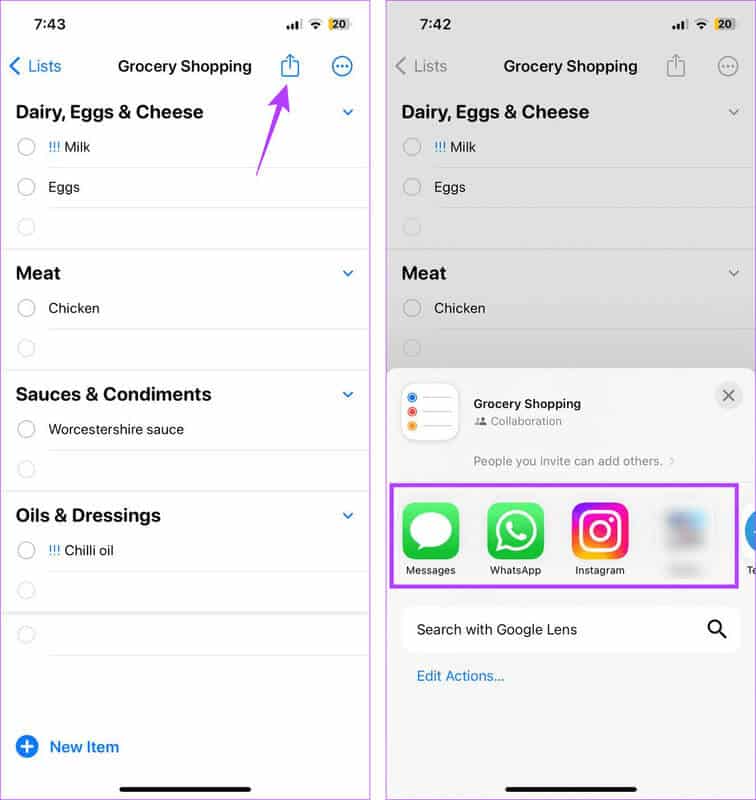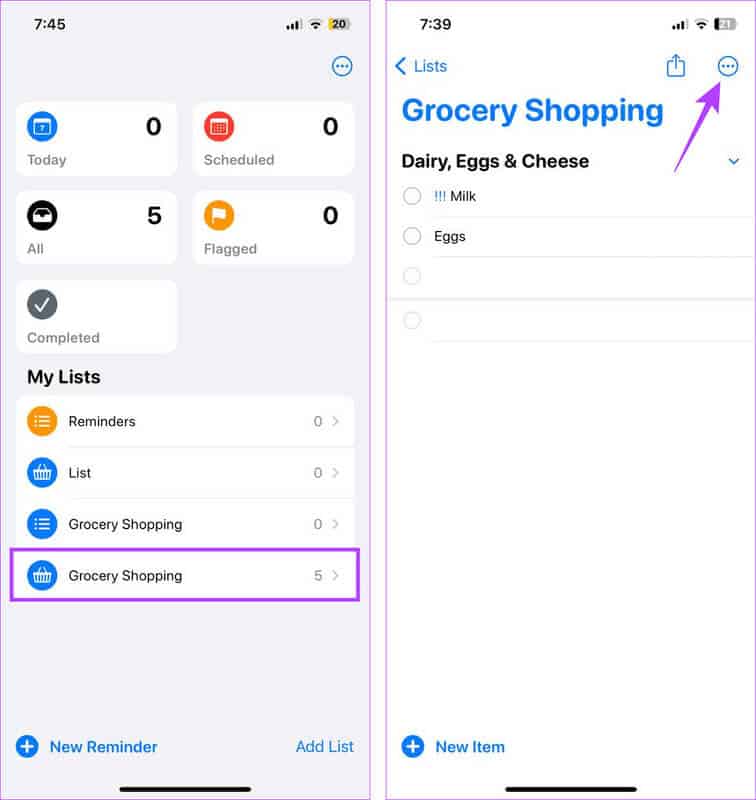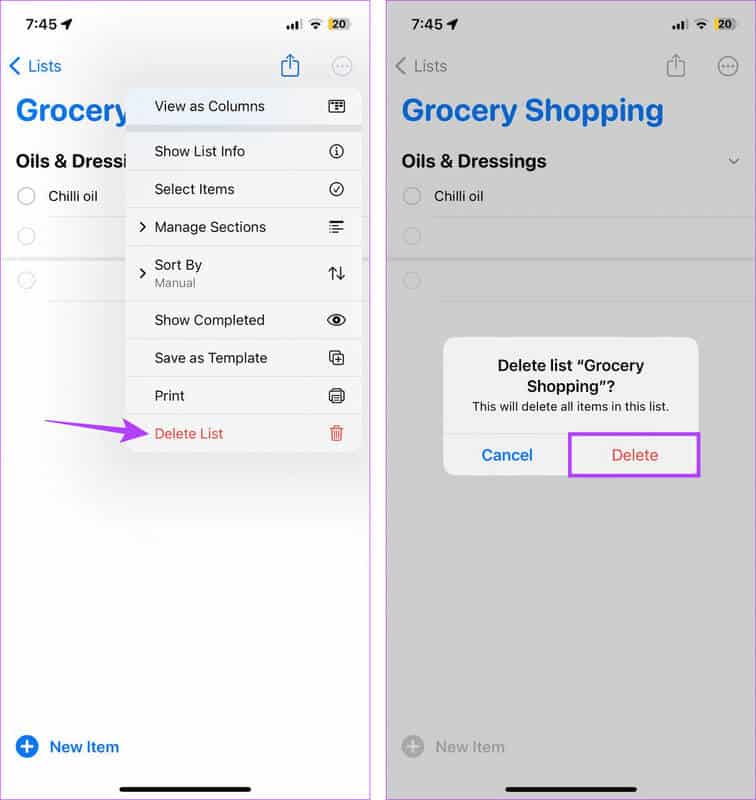Comment créer et partager une liste de courses sur iPhone
Un moyen simple de vous assurer de ne pas dépenser trop ou d'acheter trop est de dresser une liste des articles nécessaires à l'avance. Cela peut également vous aider à suivre vos achats en cours. Et avec la dernière mise à jour iOS 17, vous pouvez créer et partager une liste de courses sur votre iPhone.
Bien que vous puissiez créer des listes avec iOS 16 ou une version antérieure, vous ne pouvez pas sélectionner une catégorie d'achats distincte. De plus, vous devrez créer manuellement des sous-tâches et des catégories, si disponibles. Cependant, si votre appareil exécute un système d'exploitation iOS 17De plus, vous pouvez le faire en utilisant l'application Rappels. Voyons donc comment créer et partager une liste de courses sur votre iPhone.
Remarque : assurez-vous que votre iPhone exécute iOS 17 ou une version ultérieure avant de continuer.
Comment activer l'application Rappels sur iPhone
Avant de créer une liste de courses (anciennement liste d'épicerie) sur votre iPhone, vous devez vous assurer que l'application Rappels est activée dans le menu des paramètres iCloud. Sinon, vous ne pourrez pas accéder à cette fonctionnalité sur votre iPhone. Voici comment procéder.
Étape 1: Ouvrir une application Paramètres.
Étape 2: Ici, cliquez sur Votre nom de profil.
Étape 3: Clique sur iCloud.
Étape 4: Aller à la section "Applications qui utilisent iCloud" Et cliquez "Afficher tout".
Étape 5: Faites défiler vers le bas et allumez l'interrupteur à bascule Pour les rappels Si ce n'est pas déjà fait.
Cela garantira que vous pourrez créer une liste de courses sur votre iPhone. Pour en savoir plus, passez à la section suivante.
Comment faire une liste de courses sur iPhone
Une fois créé, vous pouvez ajouter les éléments requis à la liste. Grâce aux fonctionnalités de tri automatique, les rappels trieront automatiquement ces éléments dans différentes catégories. Voyons donc comment créer une liste de courses sur votre iPhone sans aucune application tierce.
Étape 1: Ouvert Application de rappels Sur ton iPhone
Étape 2: Puis appuyez sur Ajouter une liste.
Étape 3: d'abord, Ajouter un nom À votre liste. Puis appuyez sur Option Type de liste.
Étape 4: Sélectionner les courses.
Étape 5: Ensuite, sélectionnez Icône Et la bonne couleur Pour l'icône de votre liste de courses, si nécessaire.
Étape 6: après Ajoutez tous les détails, Clique sur Terminé.
Étape 7: Une fois la liste de courses nouvellement créée ouverte, cliquez sur nouvel article.
Étape 8: Ici, tapez un nom Élément. Cliquez ensuite sur l'icône i A côté de lui.
Étape 9: Utiliser des catégories pour ajouter des informations Supplémentaire Concernant l'article. Puis appuyez Terminé.
Étape 10: Répétez ce processus pour ajouter d'autres éléments. Ils seront automatiquement triés en différentes catégories.
Remarque : Apple répertoriera les éléments non reconnus dans la catégorie « Autre ».
Étape 11: Appuyez sur l'espace vide sous la dernière ligne de catégorie pour ajouter un élément à une nouvelle catégorie.
Étape 12: Puis continuez Ajouter un item Et personnalisez-le comme vous le souhaitez.
Cela garantira qu'une nouvelle catégorie est créée pour l'élément. Ou, si une catégorie associée existe déjà, votre élément y sera automatiquement déplacé dans l'application Rappels sur votre iPhone. Vous pouvez désormais utiliser cette liste à votre guise.
Comment modifier des articles ou des catégories dans des listes de courses sur iPhone
La beauté d’une liste de courses réside dans la possibilité d’inclure ou d’exclure des articles selon vos besoins. Cela permet de garantir que tous les éléments oubliés sont inclus dans la liste et que les éléments qui ne sont plus nécessaires sont exclus. Voici donc comment modifier une liste de courses préexistante dans l'application Rappels sur votre iPhone.
Étape 1: Ouvert Application de rappels Et presse Liste de courses Connexe.
Étape 2: Si vous estimez que la liste est trop chargée, vous pouvez supprimer des éléments. Pour ce faire, appuyez et maintenez Élément Et faites-le glisser vers la gauche.
Étape 3: Ici, cliquez sur supprimer. Répétez le processus pour tous les autres éléments.
Étape 4: Pour les articles que vous avez déjà achetés, vous pouvez marquer Terminé sur elle. Pour ce faire, cliquez sur le point devant l'élément.
Répétez ce processus pour les autres éléments.
Étape 5: Clique sur Icône en trois points Pour modifier la vue de liste.
Étape 6: Ici, utilisez les options pour changer la vue la liste, Et sauver liste Comme modèle, imprimez-le, complétez-le, etc., en utilisant les options disponibles.
Étape 7: Ou, si vous souhaitez modifier Informations sur le menu principal, Puis appuyez sur "Afficher les informations du menu."
Étape 8: Ici, apportez les modifications nécessaires.
Remarque : Assurez-vous que le type de liste reste Shopping.
Étape 9: Une fois que vous avez effectué toutes les modifications, appuyez sur Fait.
Cela vous aidera à changer la couleur, le nom et l'icône de votre liste de courses pour la distinguer de toute autre liste présente dans l'application Rappels.
Modifier la priorité de l'élément ou de la catégorie
Étape 1: Accédez à la liste de courses concernée et cliquez sur l'article dont vous souhaitez modifier les informations.
Étape 2: Une fois qu'il apparaît, appuyez sur l'icône i devant lui.
Étape 3:Ici, changez la priorité de l'élément en cliquant sur Option prioritaire.
Étape 4: Clique sur Option prioritaire Lié à l'élément sélectionné.
Remarque : Par ordre de priorité, !!,!! ou,!!! La balise sera ajoutée devant l’élément dans la liste.
De plus, vous pouvez également apporter des modifications à la catégorie d'article. Cela peut être utile si l'élément est automatiquement trié dans la catégorie « Autre ».
Étape 5: Pour ce faire, appuyez sur Option Section.
Étape 6: Faites défiler cette page et sélectionnez Le bon choix.
Remarque : Si la catégorie sélectionnée est déjà disponible dans votre liste de courses, l'article y sera déplacé. Sinon une nouvelle catégorie sera créée.
Étape 7: Une fois que vous avez effectué toutes les modifications pertinentes, appuyez sur Terminé.
Étape 8: Vous pouvez également changer de catégorie à partir du même menu. Si l'option est disponible, cliquez sur Catégorie suggérée Bas Article ajouté.
Cela garantira que l'article est déplacé dans la bonne catégorie et lui est attribué la bonne priorité dans votre liste de courses. Non seulement cela vous aide à organiser votre liste de courses, mais cela vous aide également à prioriser des articles spécifiques.
Comment partager des listes de courses sur iPhone
Si vous faites du shopping avec vos amis et votre famille, partager votre liste de courses avec eux vous aidera à vous assurer que vous êtes tous sur la même longueur d'onde. De plus, vous pouvez voir qui a ajouté l'article à son panier dans le magasin une fois qu'il l'a supprimé de la liste. Voici donc comment partager vos listes de courses sur votre iPhone.
Étape 1: Ouvert Application de rappels Et presse Liste de courses Connexe.
Étape 2: D'options la liste, Appuyez sur l'icône Partage.
Étape 3: Ici, sélectionnez Application Celui pertinent que vous souhaiteriez utiliser pour partager votre liste de courses.
Cela aidera les autres utilisateurs à accéder à votre liste de courses. Pour plus de détails, vous pouvez consulter notre explication sur Collaborez avec d'autres personnes à l'aide de l'application Rappels Sur ton iPhone
Comment supprimer une liste de courses sur iPhone
Si vous avez créé une liste temporaire pour un voyage ou si vous souhaitez supprimer une liste qui n'est plus nécessaire, vous pouvez supprimer la liste de courses associée depuis l'application Rappels. Voici comment.
Étape 1: Ouvrir une application Des rappels Sur ton iPhone
Étape 2: Ici, cliquez sur Menu التسوق que vous souhaitez supprimer.
Étape 3: Dans le coin supérieur droit, appuyez sur Icône en trois points.
Étape 4: Ici, cliquez sur Supprimer la liste.
Étape 5: Clique sur Effacer.
Cela supprimera la liste de courses sélectionnée et tout son contenu de l'application Rappels. Vous ou toute personne avec qui vous avez partagé la liste ne pourrez plus y accéder.
Remarque : Si vous ne parvenez pas à accéder à la liste de courses, la voici Comment réparer la liste de courses qui ne fonctionne pas sur iPhone.
Questions fréquemment posées sur la création d'une liste de courses sur iPhone
T1. Pouvez-vous créer une liste de courses sur iOS 16 et versions antérieures ?
Répondre: Étant donné que la possibilité de définir une liste comme liste de courses est limitée à iOS 17 et versions ultérieures, vous ne pouvez pas y accéder si votre appareil exécute iOS 16 ou une version antérieure.
Q2. Pouvez-vous utiliser Siri pour créer une liste de courses sur votre iPhone ?
Répondre: Une fois que vous avez créé une liste de courses sur votre iPhone, vous pouvez utiliser Siri pour y ajouter des éléments. Vous pouvez le faire même après avoir fermé l'application Rappels.
Une façon intelligente de magasiner
Comprendre comment créer et partager une liste de courses sur votre iPhone peut non seulement vous aider, mais également votre famille ou votre groupe, à suivre vos achats actuels et futurs. De plus, les utilisateurs d'iOS 17 peuvent également profiter d'autres nouvelles fonctionnalités, telles que Mode veille.